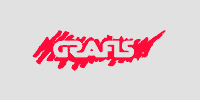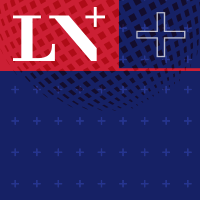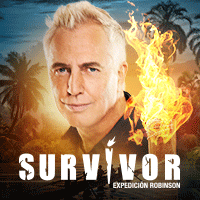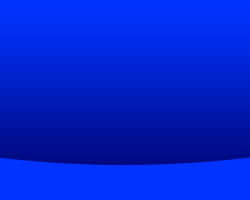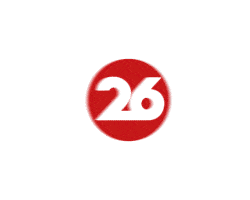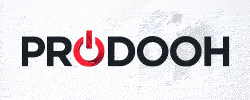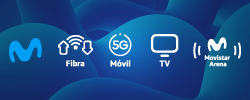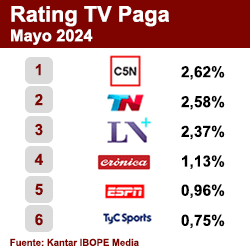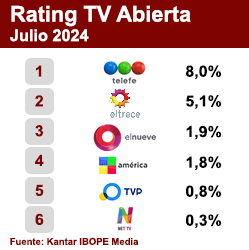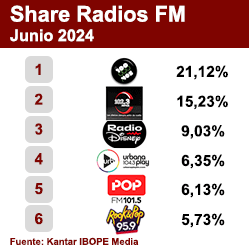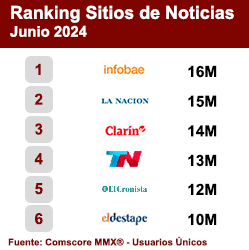10.01.2022
10.01.2022
Vacaciones, verano y fotos: 5 consejos para aprovechar al máximo tu celular
Con Google Fotos es posible compartir fotos y videos de manera fácil y práctica, como también ahorrar espacio y gestionar almacenamiento, y guardar de manera segura las imágenes que se sacan durante esta época del año. Además, hay nuevas funcionalidades en la sección "Recuerdos".
1) ¿Cómo compartir los recuerdos?
- Desde la computadora, abrir photos.google.com.
- Colocar el cursor sobre una foto o un video y clickear el botón "Seleccionar" Listo.
- En la parte superior, hacer clic en "Agregar a un álbum existente o crear uno nuevo" Agregar .
- Hacer clic en "Álbum compartido" y luego "Nuevo álbum compartido".
- Ingresar un título para el álbum.
- En la esquina superior derecha, hacer clic en "Compartir".
- Seleccionar con quién querés compartir el álbum y por último, clic en "Enviar" Enviar.
Las personas pueden agregar filtros, recortar fotos y acceder a muchas más funcionalidades desde su celular o computadora. ¿Cómo hacerlo?
- Desde una computadora, entrar a photos.google.com.
- Abrir la foto que se quiera editar.
- En la esquina superior derecha, hacer clic en "Editar" Modificar. Una sugerencia: mientras se edita la foto, mantenerla presionada para comparar la imagen editada con la original.
- Para agregar o ajustar un filtro, hacer clic en "Filtros" de la foto Photo filters. Y luego clic en el filtro que se desea aplicar. Para ajustarlo, usar el control deslizante situado debajo del filtro.
- Para cambiar manualmente la iluminación, el color o agregar efectos, hacer clic en "Editar" Modificar. Para ver más opciones, pueden verse en la flecha hacia abajo Flecha hacia abajo.
- Para recortar o rotar la imagen, hacer clic en "Recortar y rotar" Crop & rotate. Para recortar la foto, solo es necesario arrastrar los bordes.
- Para terminar la edición solo hay que hacer clic en "Listo", que se ubica en la esquina superior derecha.
- Abrir la foto que incluye los cambios que se quieren quitar.
- Hacer clic en "Editar" Modificar.
- Y por último, clic en "Deshacer cambios" y luego "Listo".
- Desde la computadora, descargar e instalar Google Drive para escritorio.
- Seleccionar las carpetas o fotos de las que se quieran crear una copia de seguridad y luego "Crear una copia de seguridad en Google Fotos".
- Seleccionar "Listo" y luego "Guardar".
- Desde un dispositivo Android, abrir la app de Google Fotos Fotos.
- En la esquina superior derecha, presionar la inicial o foto de perfil de la cuenta registrada.
- Seleccionar "Configuración de Fotos" y luego "Copia de seguridad y sincronización".
- Allí se puede activar o desactivar la "Copia de seguridad y sincronización".
¿Muchas fotos y ya no hay más espacio en el celular? Al ingresar en photos.google.com/quotamanagement, Google Fotos permite una predicción que realiza el sistema e indica, en función de comportamientos pasados, por cuánto tiempo tendrán almacenamiento gratuito disponible. Además, facilita la visualización de fotos y videos grandes, fotos desenfocadas, capturas de pantalla u otras aplicaciones para que las personas puedan revisarlas, borrarlas si lo creen necesario y así liberar espacio en la Cuenta de Google.
5) ¡Las últimas funcionalidades!
En las últimas semanas del 2021, Google Fotos presentó nuevas funcionalidades en su sección "Recuerdos" para ayudar a las personas a recordar momentos de celebración. Para eso, se presenta una selección curada de fotos y videos de días festivos como Año Nuevo o Halloween, hasta hitos importantes como cumpleaños y graduaciones. Todo se ubica en la parte superior en la página principal de Fotos y pronto estará disponible para todas las personas en el mundo. Para más información ingresar al blog de Google en este link.
Además, las personas pueden cambiar el nombre, personalizar, corregir o incluso eliminar estos recuerdos desde controles específicos. ¿Cómo? Desde la computadora solo hay que ingresar a photos.google.com y, en la esquina superior derecha, hacer clic en Configuración y desplazarse hasta "Recuerdos". Ahí podés configurar distintas cosas:
- Definir los recuerdos que se quieren recibir. En "Recuerdos destacados", se puede seleccionar el tipo de fotos y videos que cada persona quiera ver. Las opciones son: "años anteriores", "destacadas recientes" o "recuerdos temáticos".
- Ocultar los recuerdos de alguien en particular. Desde "Recuerdos", seleccionar "Ocultar personas y mascotas" y elegir las fotos de las personas o mascotas que se quieran ocultar. Para mostrar a alguien de nuevo, presionar su rostro otra vez.
- No se quieren ver los recuerdos de ciertas fechas. En la configuración de esta función aparecerá la opción "Ocultar fechas", allí solo hay que agregar la fecha de las fotos que se desean ocultar. Para quitar una fecha oculta, presionar "Quitar".
Te puede interesar
Otras noticias del día
 Medios
Medios
Sitios digitales: Con Infobae líder, La Nación volvió al segundo lugar y Clarín quedó tercero
En marzo el sitio de Daniel Hadad se mantuvo en los más alto del ranking de la categoría “News and Information” de Comscore. Atrás se recuperó y volvió al segundo lugar La Nación, relegando a Clarín al último puesto del podio. La Nación, Cronista, El Destape y A24, los que más crecieron del Top10. Ver más
 Premiaciones
Premiaciones
Havas Gurisa hace historia ganando en Clio Awards un Grand Prix Internacional
La agencia Havas Gurisa liderada creativamente por Leonel Delfino y Sebastián Orlando obtuvo el máximo reconocimiento en el Festival Clio Awards con una campaña de "Audio" realizada para La Dirección de Loterías y Quinielas de Uruguay. Es la primera vez para una agencia uruguaya. Ver más
 Campañas
Campañas
Buchanan's elige a Bizarrap para celebrar lo que más importa en su nueva campaña “Estamos en familia”
Buchanan's presentó su nueva campaña global "Estamos en Familia" protagonizada por el productor musical argentino Bizarrap. La campaña invita a los amantes del whisky a reforzar las relaciones con sus familias elegidas y celebrar el tiempo de calidad con sus seres queridos. Mirá el video en la nota. Ver más
multimedia / campañas publicitarias
"Preguntas de todos los tiempos"
Se trata de “Preguntas de todos los tiempos”. Y cuenta con un comercial que tiene como insight una pregunta que divide aguas: Cuando hacés Toddy qué va primero, ¿Toddy o leche?. La campaña cuenta con spots, piezas creadas para digital, bumpers ads, PNT’s y diferentes dispositivos para vía pública.













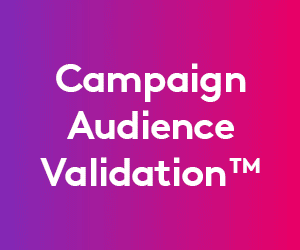






 Sitios digitales: Con Infobae líder, La Nación volvió al segundo lugar y Clarín quedó tercero
Sitios digitales: Con Infobae líder, La Nación volvió al segundo lugar y Clarín quedó tercero IAB Argentina renovó autoridades para un nuevo período
IAB Argentina renovó autoridades para un nuevo período La nueva campaña de Coca-Cola busca resaltar los momentos mágicos alrededor de la mesa
La nueva campaña de Coca-Cola busca resaltar los momentos mágicos alrededor de la mesa Flow transmite en vivo el show de TINI en el Club de Polo Hurlingham
Flow transmite en vivo el show de TINI en el Club de Polo Hurlingham México fue sede del Foro ALOOH Latam 2024, el evento de OOH más importante de la región
México fue sede del Foro ALOOH Latam 2024, el evento de OOH más importante de la región Cuáles son las mejores interfaces de las plataformas de streaming
Cuáles son las mejores interfaces de las plataformas de streaming